동일한 유형의 제품을 함께 나타내려면 제품 카테고리를 추가해야합니다. 제품이 카테고리에 없으면 검색에 나타나지 않습니다.
다음은 제품 카테고리를 만드는 단계입니다.
1. 카탈로그 관리자로 이동하여 드롭다운에서 카테고리를 클릭합니다.
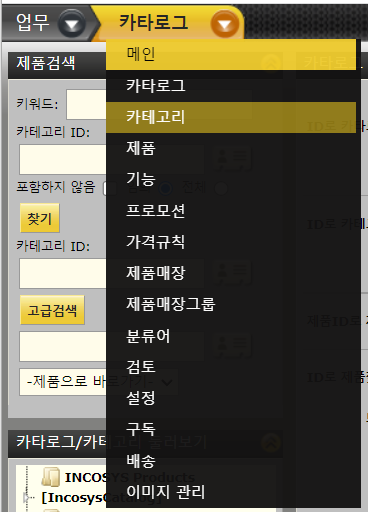
2. 카테고리 찾기 화면의 상단에 표시된 “새 카테고리” 버튼을 클릭합니다.
제품 카테고리 ID, 제품 유형, 이름, 설명, 이미지 URL과 같은 세부 정보를 추가하고 마지막으로 “업데이트”를 클릭합니다.
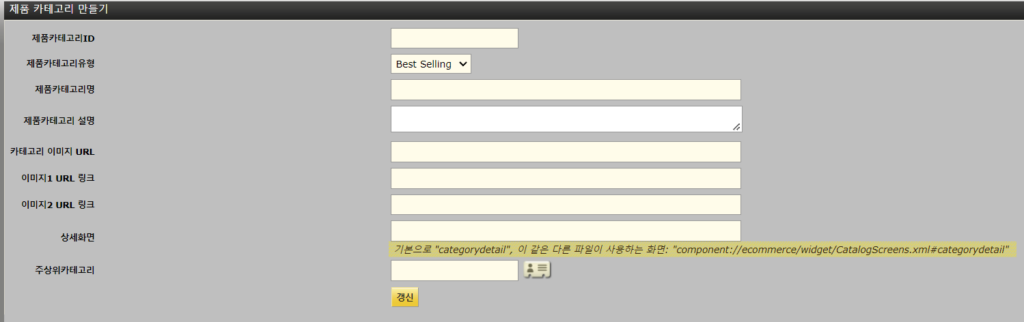
카테고리 콘텐츠 추가는 이전에 이미 논의되었으며 이전 기사에서 논의 된 제품 탭과 동일합니다.
카테고리 구성
제품 카테고리 간의 상위/하위 관계를 정의하는 데 사용되며 상위 카테고리와 하위 카테고리를 추가하기 위해 할당 된 개별 필드가 있습니다. 여러 하위 카테고리를 상위 카테고리에 추가 할 수 있으며 세 가지 수준의 카테고리를 함께 정의 할 수도 있습니다.
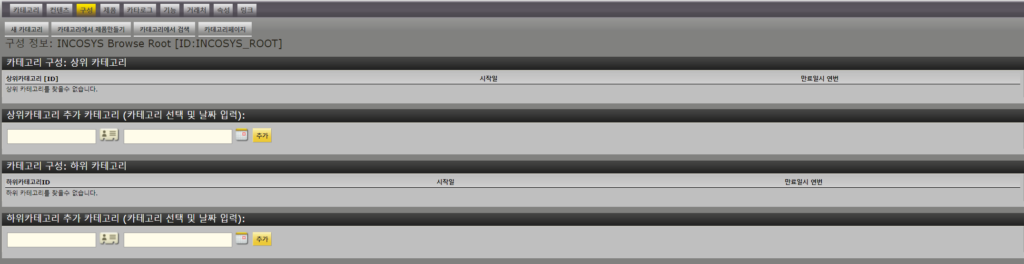
카테고리에 제품 추가
1. Calalog Manager로 이동하여 카테고리 페이지를 엽니다.
2. 카테고리 ID와 날짜를 입력하세요.
이 카테고리에 제품을 추가하려면 제품 ID를 입력하고“추가”버튼을 클릭하십시오.
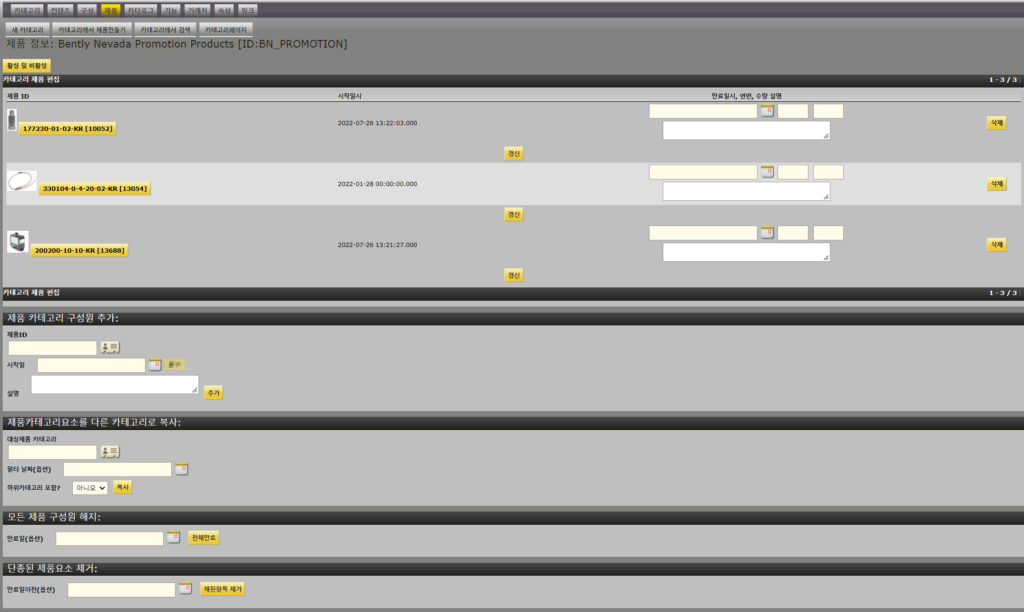
카탈로그 생성
1. 카탈로그 관리자로 이동하여 드롭 다운에서 카탈로그를 선택합니다.
2. 카탈로그 ID, 카탈로그 이름과 같은 모든 필수 필드를 입력하고 “빠른 추가 사용”에서 예 또는 아니오 값을 선택합니다.

카테고리에 카탈로그 추가
- 카탈로그 관리자에서 드롭 다운에서 카테고리를 선택합니다.
- 카테고리 ID를 입력하고 찾기 버튼을 클릭합니다.
- 그런 다음 카탈로그 탭을 선택하고 드롭 다운에서 카탈로그 이름과 유형을 선택한 다음 추가 버튼을 클릭합니다.
